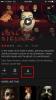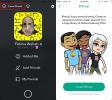Onze eerste blik op de app Bestanden in iOS 11
Sinds de oprichting heeft iOS geen enkele app voor het bladeren door bestanden gehad. Dit was destijds gemakkelijk te begrijpen. iOS is gebouwd voor een telefoon waarmee je je e-mails kunt controleren en had een paar leuke apps. De iPhone was indrukwekkend voor zijn tijd. Je had het niet nodig om bestanden op te slaan. Je kon er niet echt bestanden op bewerken en Dropbox bestond op dat moment niet. iOS en de apparaten die het gebruiken, zijn geëvolueerd. Het is zover gekomen dat je een iOS-apparaat als het kunt gebruiken iPad Pro is een vergelijkbaar computeralternatief. Apple gaat nu een goede app voor het bladeren door bestanden introduceren in iOS 11. Als je deel uitmaakt van de openbare bèta, kun je de website van Bestanden app in iOS 11 nu als je wilt. Hier is een compleet overzicht van de File-app in zijn huidige staat.
De Bestanden-app in iOS 11
Je kunt geen bestanden rechtstreeks in de Bestanden-app in iOS maken. Wat u in plaats daarvan kunt doen, is bestanden opslaan op de opslag van uw apparaat via andere apps die dit ondersteunen. De Bestanden-app in iOS ondersteunt zowel lokale opslag als cloudopslagdiensten. Out of the box, het ondersteunt Google Drive, iCloud Drive en OneDrive. Het lijkt erop dat Dropbox nog niet wordt ondersteund. U kunt bestanden maken en opslaan via apps in de iWork-suite. Tegen de tijd dat iOS 11 wordt uitgebracht op het stabiele kanaal, zijn er waarschijnlijk veel meer apps die bestanden op uw apparaat kunnen opslaan die u kunt openen via de app Bestanden. De app kan enkele veelvoorkomende bestandstypen openen, waaronder pdf's, mp3's en MP4's.
Bestanden opslaan
Je kunt bestanden opslaan in de Bestanden-app in iOS 11. Bestanden kunnen worden opgeslagen vanuit uw browser of vanuit uw e-mailapp. Om een bestand op te slaan, moet je het eerst in een app openen. Gebruik het menu voor delen en tik op de optie 'Opslaan in bestanden' om een bestand op uw iCloud Drive op te slaan.

U kunt bestanden opslaan op de lokale locatie van uw apparaat via de iWork-productiviteitssuite en u kunt bestanden van een clouddrive naar uw iCloud-drive verplaatsen.
Locaties toevoegen / verwijderen
Als u locaties in de Bestanden-app wilt toevoegen of verwijderen, opent u deze en tikt u bovenaan op Bewerken. Zorg ervoor dat het gedeelte Locaties is uitgevouwen. Als u momenteel het gedeelte Locaties samenvouwt en op de knop Bewerken tikt, crasht de app. We zijn er zeker van dat deze kleine bug zal worden opgelost tegen de tijd dat iOS 11 officieel wordt uitgebracht. U kunt de cloudlocaties in- of uitschakelen. De andere twee locaties; uw apparaat en uw iCloud-schijf zijn er om te blijven. Zet de schakelaar naast een locatie aan of uit om deze in of uit te schakelen.

Tags
Met de Bestanden-app kunt u uw bestanden taggen om ze in orde te houden. De tags zijn afkomstig van de Finder-app in macOS. Je hebt gekleurde tags en drie labels genaamd ‘Werk’, ‘Thuis’ en ‘Belangrijk’. Je kunt andere tags of labels toevoegen, maar het is een heel ingewikkeld proces. Het is niet de eenvoud die je van Apple verwacht.
Om een nieuwe tag toe te voegen, open je een bestand en tik je op de deelknop. Bovenaan het deelmenu, waar je de bestandsnaam ziet, staat een knop '+ tag'. Tik erop en selecteer een van de tags om toe te voegen aan het bestand of voeg een nieuwe tag toe.

Als u niet wilt wachten tot een bestand wordt geopend, tikt u erop en houdt u het vast. Tik in de zwevende balk die verschijnt op de optie Tags.
Mappen
U kunt mappen maken op uw iCloud-schijf in de app Bestanden in iOS 11. U kunt ze niet maken in de sectie Op dit apparaat.

De Bestanden-app in iOS 11 laat veel te wensen over. Aangezien we alleen de openbare bèta van het bestand hebben om te verkennen, kunnen we hopen dat de meeste bugs zullen worden opgelost en dat de essentiële functies die zijn weggelaten tegen september / oktober zullen worden toegevoegd. We weten niet zeker waarom je een pdf van Safari niet op je apparaat kunt opslaan en deze in de Bestanden-app kunt bekijken, maar dat is een ernstige tekortkoming.
Zoeken
Recente Berichten
Films en tv-programma's downloaden voor offline weergave in Netflix
Netflix heeft eindelijk offline kijken geïntroduceerd. Momenteel is...
Hoe maak en importeer je een Bitmoji-avatar in Snapchat
Snapchat heeft Bitmoji een tijdje geleden overgenomen. Met Bitmoji ...
Tips en trucs voor iOS 7 om de batterij, privacy en productiviteit te verbeteren
Na een paar dagen met iOS 7 weten we zeker dat veel gebruikers zich...